Barre des taches, 5 gestionnair e de fe nêtr es – HEIDENHAIN iTNC 530 (60642x-04) ISO programming Manuel d'utilisation
Page 92
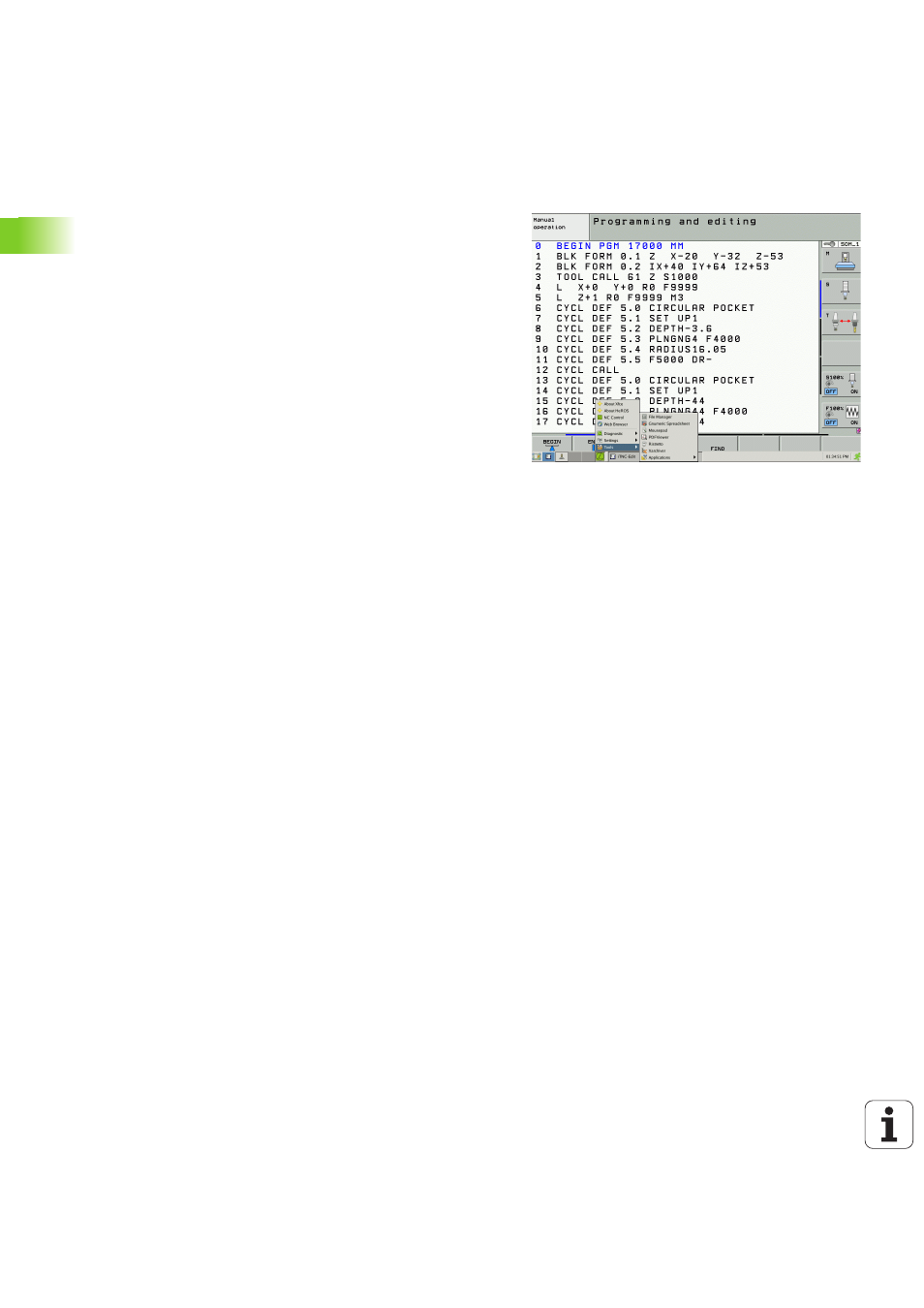
92
Introduction
2.5
Gestionnair
e
de
fe
nêtr
es
Barre des taches
Avec la barre des tâches, que vous pouvez visualiser en actionnant la
touche gauche de Windows du clavier ASCII, vous pouvez
sélectionner différents domaines de travail. La TNC propose les
domaines de travail suivants :
Domaine de travail 1 : mode machine actif
Domaine de travail 2 : mode programmation actif
Domaine de travail 3 : applications du constructeur de la machine
(disponible en option), p. ex. commande à distance d'un PC
Windows
D'autre part, vous pouvez également choisir d'autres applications au
moyen de la barre des tâches, démarrées en parallèle avec la TNC (p.
ex. commuter sur
visionneuse PDF ou TNCguide
Par un clic de souris, vous ouvrez un menu avec le symbole vert
HEIDENHAIN. Celui-ci vous donne des informations, permet de
configurer des paramètres ou lancer des applications. Fonctions
disponibles :
A propos de HeROS
: informations sur le système d'exploitation de
la TNC
Contrôle CN
: Démarrer et stopper le logiciel TNC. N'est permis que
pour le diagnostic
Web Browser
: démarrer Mozilla Firefox
RemoteDesktopManager
: configuration de l'option logicielle
RemoteDesktopManager
Diagnostics
: usage uniquement destiné au personnel agréé pour
le démarrage des applications de diagnostics
Paramètres
: configuration de divers paramètres
Economiseur d'écran
: configuration des économiseurs d'écran
disponibles
Date/Heure
: réglage de la date et de l'heure
Pare-feu
: configuration des pare-feux
Langage
: configuration du langage pour le dialogue du système
La TNC annule ce réglage lors de la mise en service avec le
paramètre machine 7230 de réglage du langage
Réseau
: configuration du réseau
SELinux
: configuration de l'anti-virus
Shares
: configurer les connexions réseau
VNC
: configuration du serveur VNC
WindowManagerConfig
: configuration du gestionnaire de fenêtres
Tools
: validés uniquement pour les utilisateurs agréés. Les
applications disponibles dans Tools peuvent être lancées
directement en choisissant le type de fichiers correspondant dans le
gestionnaire de fichiers de la TNC (voir „Outils supplémentaires
pour la gestion des types de fichiers externes” à la page 141)